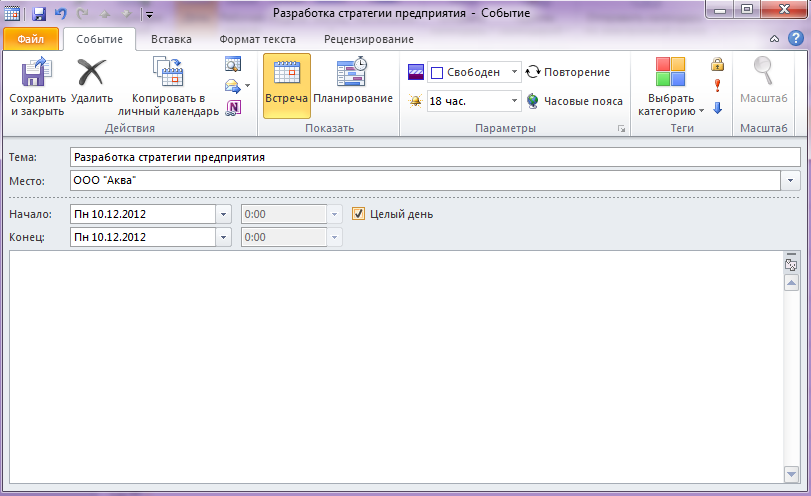- •А.Н. Борисов, а.В. Федоров «методы информационного анализа в менеджменте» (часть 2)
- •Содержание
- •Введение
- •Система проектирования и управления базами данных access Общие сведения
- •Создание и работа с базой данных
- •Вопросы для самоконтроля
- •Подготовка презентаций в power point Общие сведения
- •Этапы и способы формирования презентации
- •Первый этап – создание структуры презентации
- •Второй этап – создание стиля презентации
- •Третий этап – нанесение на слайды необходимой информации
- •Четвертый этап – анимация и способы смены слайдов
- •Пятый этап – произвольные показы
- •Вопросы для самоконтроля
- •Основы работы с microsoft outlook Общие сведения
- •Настройка папки «Outlook сегодня»
- •Календарь
- •Контакты
- •Вопросы для самоконтроля
- •Создание web-страниц в редакторе frontpage Запуск редактора
- •Использование шаблонов и мастеров
- •Основы работы в ms FrontPage
- •Вопросы для самоконтроля
- •Подготовка информационных материалов в ms office publisher Общие сведения
- •Запуск программы
- •Создание новой публикации
- •Работа с главными страницами
- •Создание таблицы
- •Выравнивание объектов
- •Создание веб-узла
- •Вопросы для самоконтроля
- •Создание и заполнение форм с помощью microsoft office infopath Общие сведения
- •Рабочее пространство InfoPath
- •Формы и шаблоны форм
- •Переключение между режимами
- •Поиск и открытие формы
- •1. Открытие формы для заполнения
- •2. Открытие формы в режиме конструктора
- •Образцы форм
- •Основные принципы работы с формами
- •Вопросы для самоконтроля
- •Компьютерные сети Общие сведения
- •Топологии локальных сетей
- •Сетевое оборудование
- •Сетевые возможности Windows
- •Глобальная сеть Internet
- •Подключение к Интернету
- •Ip-адреса
- •«Всемирная паутина» и другие службы Сети
- •Поиск информации в Internet
- •Электронная почта
- •Основные Internet-технологии и информационные ресурсы
- •Вопросы для самоконтроля
- •Список рекомендуемой литературы
- •Методические указания по выполнению курсовой работы
- •Цель и задачи курсовой работы (кр)
- •Тема кр
- •Содержание кр
- •Объем пояснительной записки
- •Методы информационного анализа в менеджменте (часть 2)
- •300600, Г. Тула, просп. Ленина, 92
- •300600, Г. Тула, ул. Болдина, 151
Основы работы с microsoft outlook Общие сведения
Microsoft Outlook предназначен для управления перепиской и личными сведениями, которая облегчает работу с сообщениям, встречами и контактами.
На странице Outlook сегодня приводится обзор текущего дня. На странице Outlook сегодня можно посмотреть краткую сводку назначенных встреч, список задач и число новых входящих сообщений. Имеется возможность задать открытие страницы Outlook сегодня при запуске Microsoft Outlook, а также изменить ее вид. Эта страница удобна для изучения обзора текущего дня и предстоящей недели.
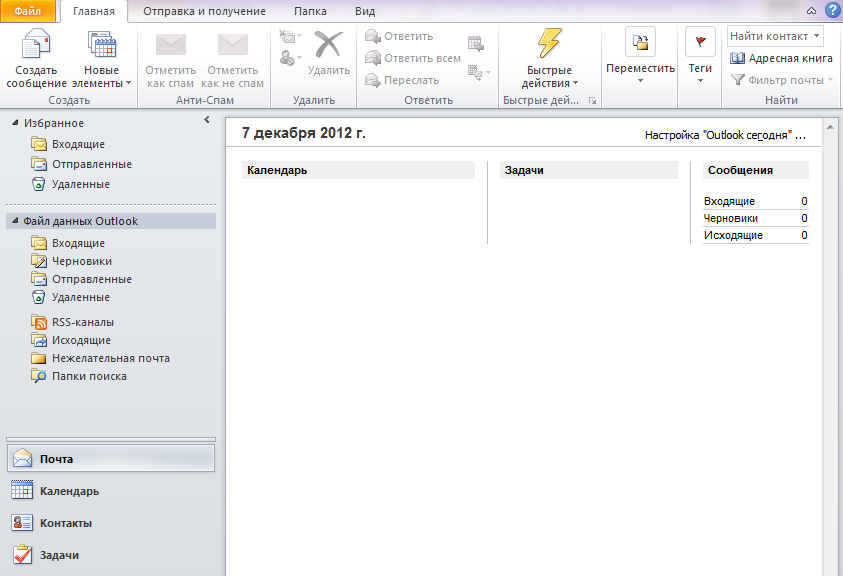
Настройка папки «Outlook сегодня»
Настройка папки «Outlook сегодня» производится при клике на надписи «Настройка Outlook сегодня» в правом верхнем углу.
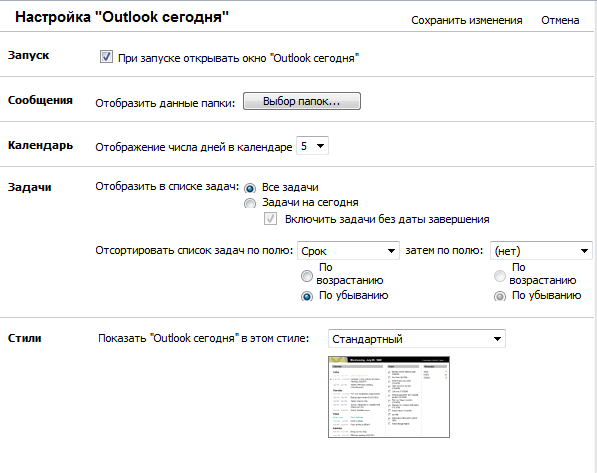
Здесь можно настроить следующие параметры:
а) Изменение числа отображаемых встреч
б) Изменение фона и разметки
в) Изменение списка отображаемых задач
г) Изменение списка отображаемых почтовых папок
д) Сортировка списка задач
е) Использование «Outlook сегодня» в качестве страницы по умолчанию
Почта
В Outlook имеется широкий выбор способов оформления сообщений. Для этого могут использоваться почтовая бумага, картинки, шрифты и цвета. Бланки и темы – это наборы единообразных элементов оформления и цветовых схем, которые используются в сообщениях. В бланках и темах задаются шрифты, маркеры, цвет фона, горизонтальные линии, рисунки и другие элементы оформления, включаемые в исходящие сообщения (в меню Формат выберите Тема).
В Microsoft Outlook могут использоваться бланки из предварительно определенного списка, при необходимости они могут быть изменены. Кроме того, имеется возможность создавать новые шаблоны и загружать их из Интернета. Бланки Microsoft Outlook доступны, только если сообщения создаются в формате HTML.
Если в качестве редактора сообщения используется Microsoft Word, бланки и темы выбираются из списка. Список бланков Microsoft Word включает те же бланки, что и список Microsoft Outlook. В списке тем имеются дополнительные образцы, которых нет в списке бланков. Темы Microsoft Word могут использоваться в формате HTML. При создании или открытии сообщения, для редактирования которого используется Microsoft Word, доступна справка Microsoft Word по использованию тем.
При установке в Microsoft Word бланка, используемого по умолчанию, бланк по умолчанию устанавливается также в Microsoft Outlook и наоборот. Изменения, вносимые в бланк в Microsoft Outlook, отражаются в бланке в Microsoft Word.
Е сли
в отправляемые сообщения необходимо
автоматически вставлять какой-либо
текст, например образец ответа, в
дополнение к бланку или теме используйте
подпись.
сли
в отправляемые сообщения необходимо
автоматически вставлять какой-либо
текст, например образец ответа, в
дополнение к бланку или теме используйте
подпись.
Для создания сообщения необходимо
выбрать меню Почта, а затем нажать кнопку
Создать сообщение
![]() на
вкладке Главная. Затем следует ввести
адрес получателя, тему сообщения и его
текст.
на
вкладке Главная. Затем следует ввести
адрес получателя, тему сообщения и его
текст.
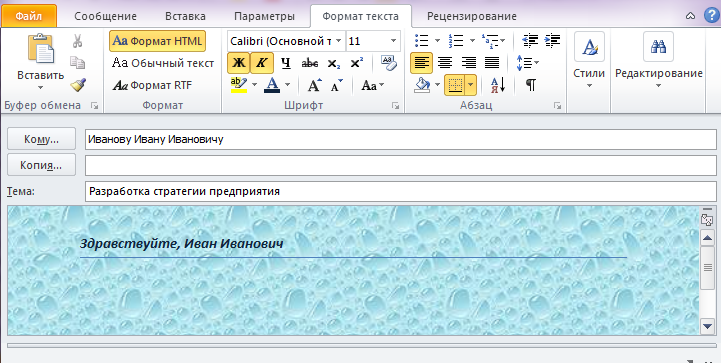
Календарь
Средство Календарь Microsoft Outlook является календарем и средством создания расписаний, полностью интегрированным с электронной почтой, контактами и другими средствами. Имеется возможность просмотра сведений для дней, недель и месяцев. Календарь позволяет выполнять следующие действия:
а) Создание встреч и событий. Записи добавляются в календарь Microsoft Outlook так же, как и в бумажный органайзер: щелкните любой интервал времени и введите сведения. Новые градиентные цвета позволяют быстро найти текущее число и время. Текущее время отображается только в режимах просмотра День и Рабочая неделя. Для напоминания о встречах, собраниях и событиях можно использовать звуковые сигналы и сообщения, а для быстрого распознавания элементов можно изменять их цвет.
б) Организация собраний. Для организации собрания достаточно выбрать время в календаре, создать встречу и пригласить на нее участников. Будет автоматически предложено самое ранее время, когда все участники будут свободны. Если приглашения на собрание рассылаются участникам по электронной почте, каждый адресат получит приглашение в папку Входящие. При открытии приглашения в Microsoft Outlook отображается уведомление, если собрание конфликтует с имеющимся элементом календаря. Приглашение может быть принято, принято под вопросом или отклонено нажатием одной кнопки. Приглашенные участники могут предложить более удобное для них время собрания, если это разрешено организатором. Открыв собрание, организатор может просмотреть список приглашенных, принявших и отклонивших приглашение, а также предложивших другое время.
в) Просмотр расписаний групп. Имеется возможность создавать календари, в которых отображаются расписания групп пользователей или ресурсов. Например, для ускорения планирования собраний с помощью этого средства можно просматривать расписания всех сотрудников отдела или расписания использования всех ресурсов здания, таких как конференц-залы.
г) Одновременный просмотр нескольких календарей. Можно просматривать одновременно несколько календарей, в том числе созданные вами календари и общие календари других пользователей. Например, можно одновременно просматривать рабочий календарь и календарь личных встреч.
Кроме того, можно копировать или перемещать встречи между отображаемыми календарями. Область переходов позволяет быстро сделать ваш календарь общим и открыть другие общие календари. Выданные хозяином календаря разрешения определяют возможность создавать или изменять разрешения данного календаря.
При планировании собраний имеется возможность просмотра сведений о занятости участников и выбора наиболее удобного времени. Также Outlook упрощает отслеживание ежегодных событий, например, отпусков и дней рождения.
Для создания встречи нужно выбрать
Календарь, а затем нажать кнопку Создать
встречу
![]() .
В появившемся окне необходимо указать
тему встречи, ее место, время проведения,
а также степень занятости (свободен,
под вопросом, занят, нет на работе). Для
сохранения встречи следует нажать
кнопку Сохранить и закрыть
.
В появившемся окне необходимо указать
тему встречи, ее место, время проведения,
а также степень занятости (свободен,
под вопросом, занят, нет на работе). Для
сохранения встречи следует нажать
кнопку Сохранить и закрыть![]() .
.